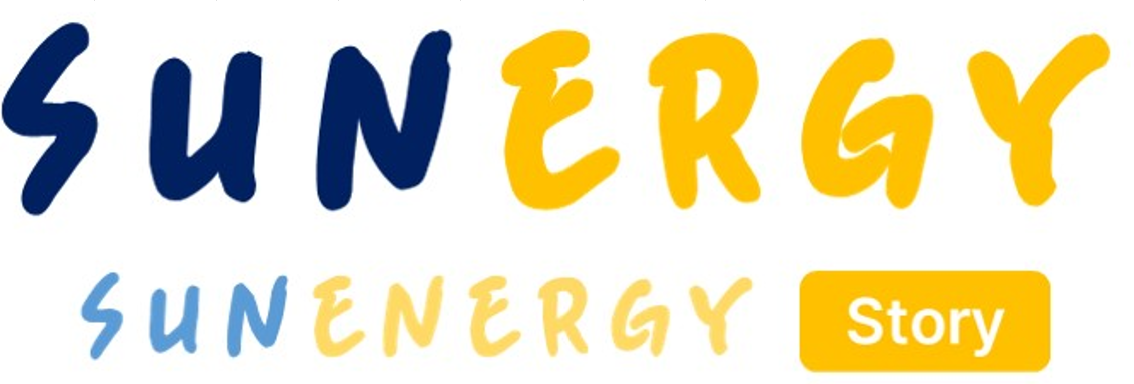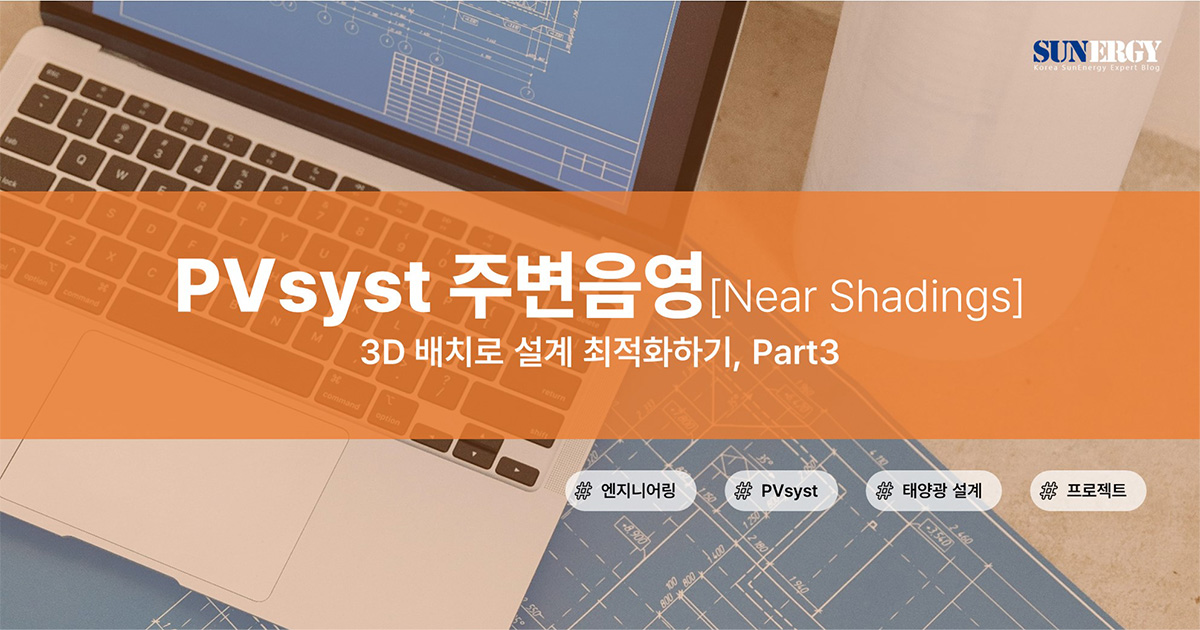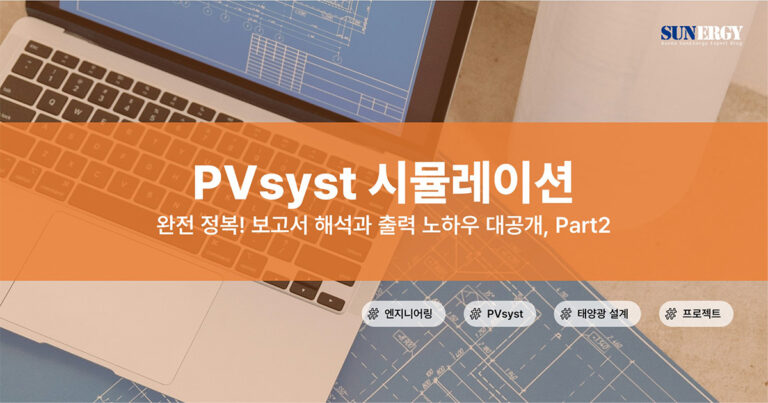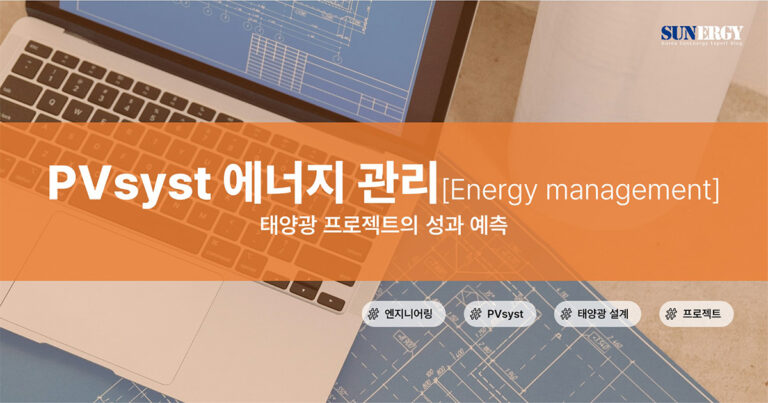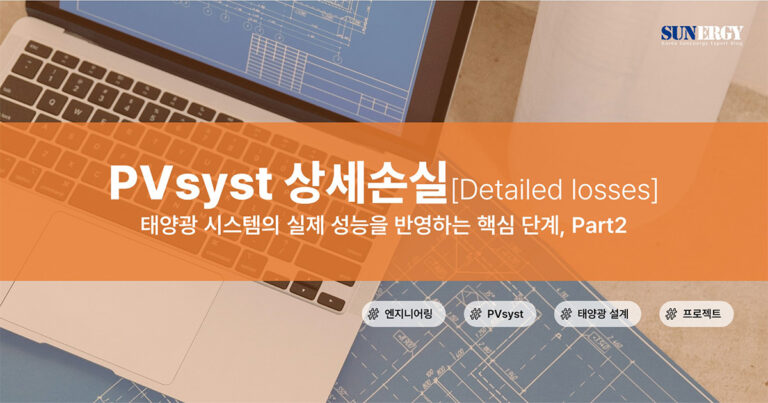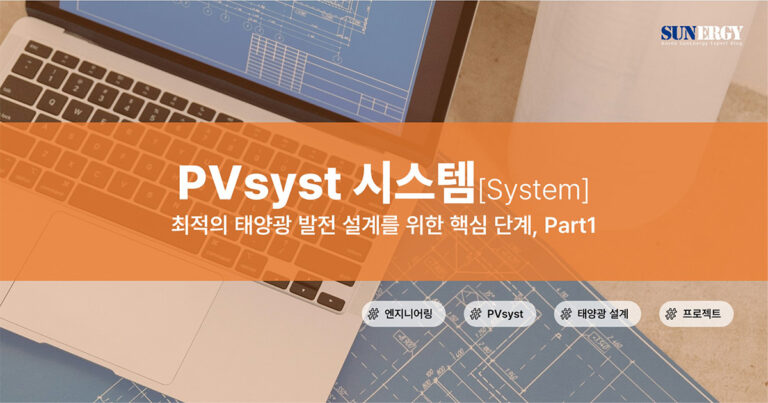.
.
함께 보면 좋은 관련 글
03_P_00. 태양광 엔지니어링 PVsyst 목차
PVsyst와 관련된 글의 목록을 볼 수 있습니다.
03_P_02. 태양광 시스템을 설계한다면? Pvsyst를 알아야 한다.
태양광 시스템 설계에 있어 PVsyst가 필수 도구인 이유를 설명합니다.
03_P_08. Pvsyst 6단계, 따라하면 태양광 발전 설계 끝!
PVsyst 전체적인 절차에 대한 내용을 볼 수 있습니다.
03_P_27. PVsyst 주변음영 설정: 3D 배치로 설계 최적화하기, Part1
03_P_28. PVsyst 주변음영 설정: 3D 배치로 설계 최적화하기, Part2
Part1, 2에 대한 내용을 볼 수 있습니다.
PVsyst 홈페이지
PVsyst 홈페이지에 방문합니다.
.
핵심내용 요약
나무, 전선 등 주변 장애물을 모델링하고 음영 애니메이션을 통해 시간대별 음영 손실 그래프를 시각적으로 분석할 수 있습니다.
선형 손실과 전기적 손실을 별도로 시뮬레이션하여, 단순 음영 외에 스트링 불균형 등 복합적 손실을 예측할 수 있습니다.
모든 객체와 시뮬레이션 결과는 .SHD 파일로 저장해 추후 프로젝트에 불러올 수 있으며, 음영 계수 재계산을 통해 오류도 제거됩니다.
.
3D 음영 배치 작성 방법
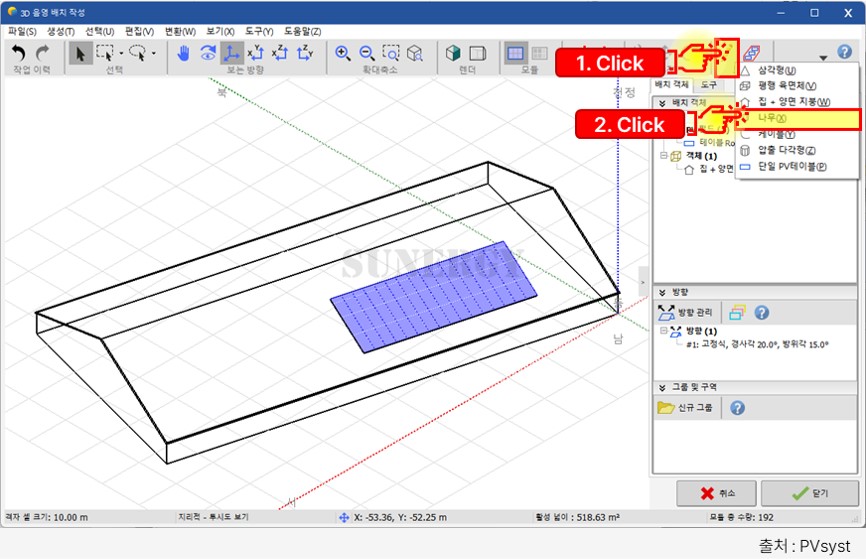
평지라면 크게 문제 없겠지만, 태양광 설비 인근에 장애물이 있을 경우는 추가로 작성해야 합니다. 나무를 그리기 위해서는 마우스로 객체 그리기[Draw objects with the mouse] 옵션을 클릭(1.Click)하고, 나무[Tree]를 클릭(2.Click) 합니다.
.
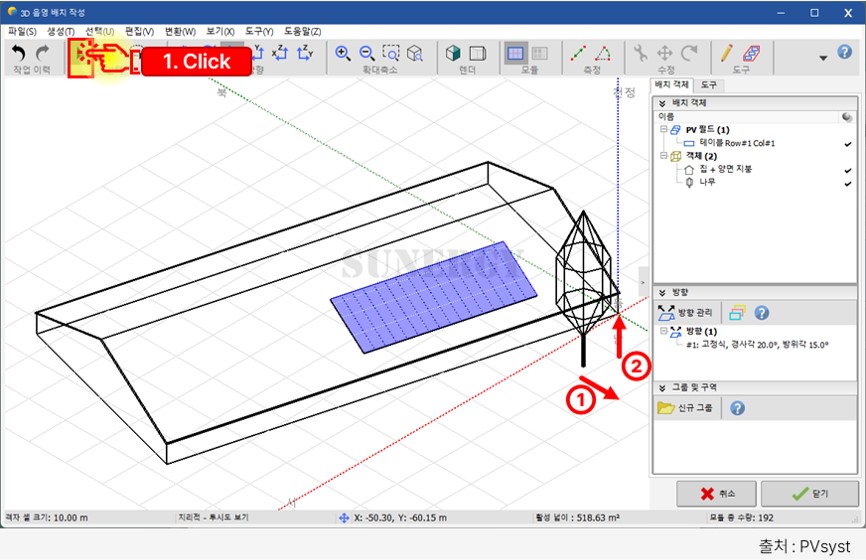
집+양면 지붕[House+2-sided roof]와 마찬가지로, 지면을 클릭해서 ① 방향으로 원형을 그리고, ② 방향으로 나무의 길이를 높여서 나무를 완성시켜줍니다.
그리고 클릭하여 선택[Selection by click]을 클릭(1.Click)합니다. 그리고 나무를 더블 클릭하면 상세한 나무의 규격을 수정할 수 있습니다.
.
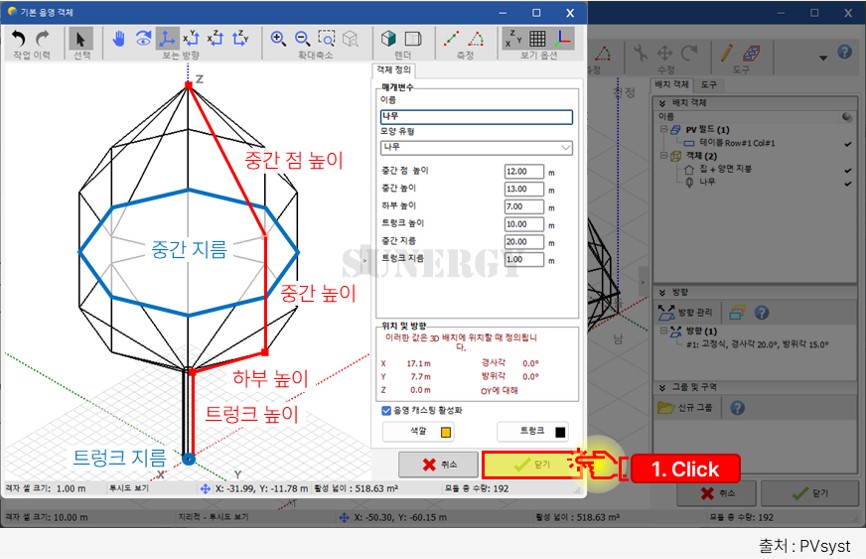
매개변수[Parameters]
중간 점 높이[Medium-point height]: 나무의 상부 높이를 설정합니다.
중간 높이[Medium height]: 나무의 상부와 하부의 중간 영역의 높이를 설정합니다.
하부 높이[Low part height]: 나무의 하부(중간 지점 아래)의 높이를 설정합니다.
트렁크 높이[Trunk height]: 지면과 나무 하부(가지 시작점)까지의 높이를 설정합니다.
중간 지름[Medium diameter]: 나무의 폭을 설정합니다.
트렁크 지름[Trunk diameter]: 나무 기둥의 넓이를 설정합니다.
나무[Tree]의 정보를 모두 입력 후, 닫기[Close object]를 클릭(1.Click)합니다.
.
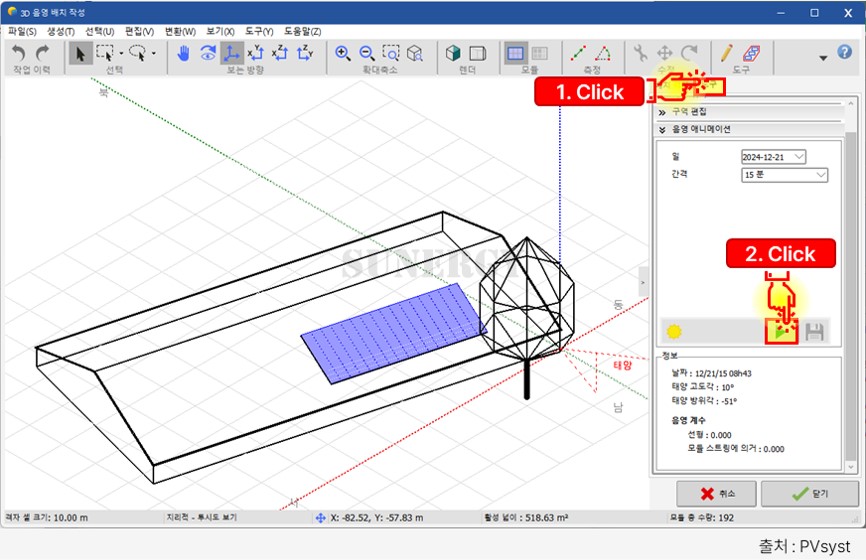
집+양면 지붕[House+2-sided roof]와 단일 PV테이블[Single PV table], 나무[Tree] 정보를 모두 입력했다면, 음영을 확인할 수 있습니다. 도구[Tools]를 클릭(1.Click)하고, 음영 애니메이션[Shadings animation] 옵션을 선택하면 재생 버튼이 있습니다. 재생 버튼을 클릭(2.Click)하면 음영을 확인할 수 있습니다.
.
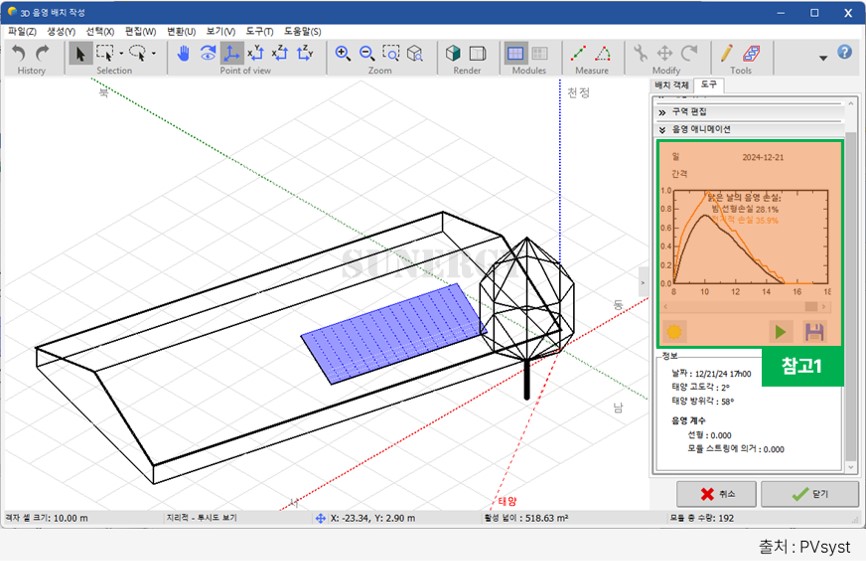
음영 애니메이션[Shadings animation] 옵션은 주변 음영 요소(나무, 건물 등)가 태양광 발전 시스템에 미치는 영향을 분석하는데 매우 유용합니다. 맑은 날 음영 손실 데이터에 대해 설명드리겠습니다(참고1).
그래프 해석
X축: 하루 시간대(08:00 ~ 16:00)
Y축: 상대적인 발전 손실 비율 (0 ~ 1 사이 비율로 표시)
검은색 곡선: 밤 선형손실[Linear shading loss]
– 단순 음영으로 인해 모듈에 도달하지 못하는 태양광 에너지 손실입니다.
주황색 곡선: 전기적 손실[Electrical shading loss]
– 음영이 모듈 스트링에 미치는 전기적 불균형(스트링 내 전력손실, MPPT 비효율 등)을 포함합니다.
.
시뮬레이션 결과
선형손실(28.1%): 태양광이 음영 때문에 모듈 표면에 도달하지 못해 발생하는 물리적 손실입니다. 나무가 일부 패널을 가리면 해당 구역에서 발전이 이루어지지 않아 이 값이 증가합니다.
전기적 손실(35.9%): 음영으로 인해 스트링 내 전기적 불균형이 발생해, 시스템 효율에 더 큰 영향을 미칩니다. 음영이 일부 모듈에 영향을 미치면, 연결된 스트링 전체 출력이 제한될 수 있습니다.
전기적 손실이 더 큰 이유는, 음영은 단순히 빛을 차단하는 것을 넘어 모듈 스트링 내 전기적 불균형을 초래합니다. 이로 인해 인버터의 MPPT가 효율적으로 작동하지 못하고 전체 시스템 성능이 저하됩니다.
.
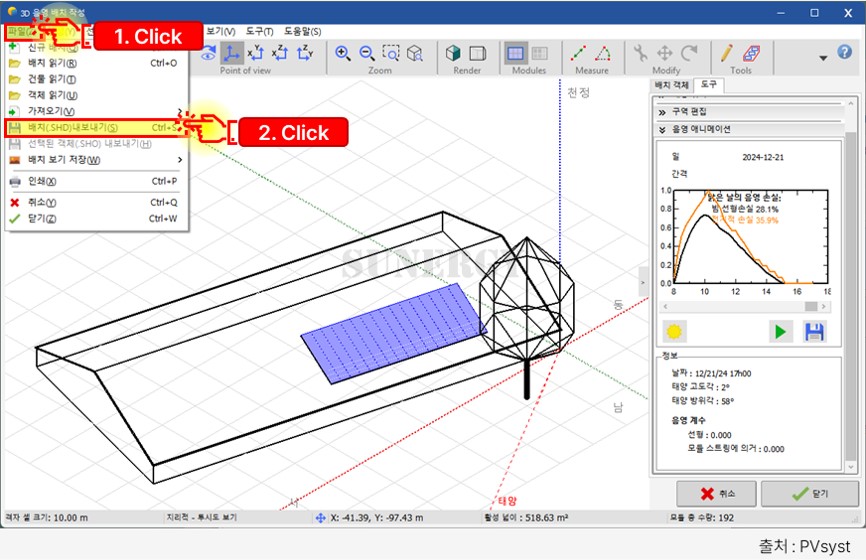
모든 작업을 완료 후, 파일[File]을 클릭(1.Click)하고 배치(.SHD)내보내기[Export scene(.SHD)]를 클릭(2.Click)하여 내용을 저장합니다.
.
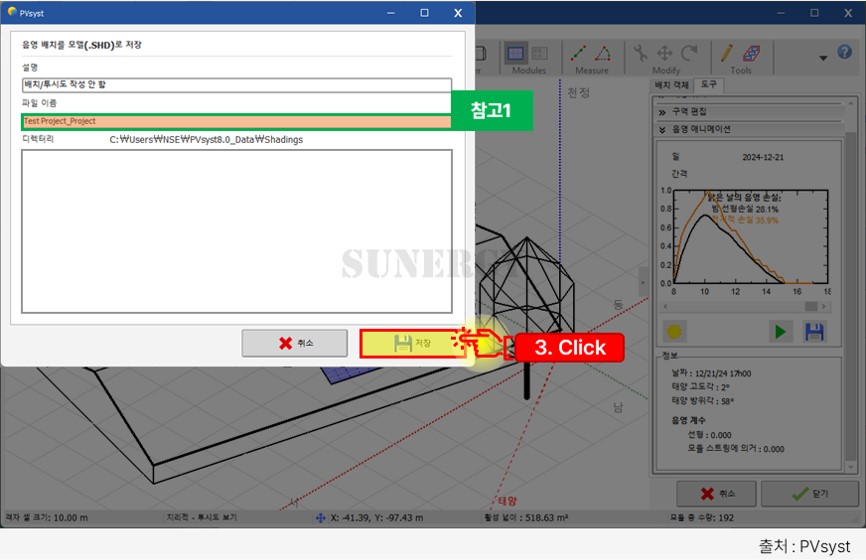
파일 이름[File name]을 설정하고(참고1), 저장[Save]을 클릭(3.Click)합니다.
.
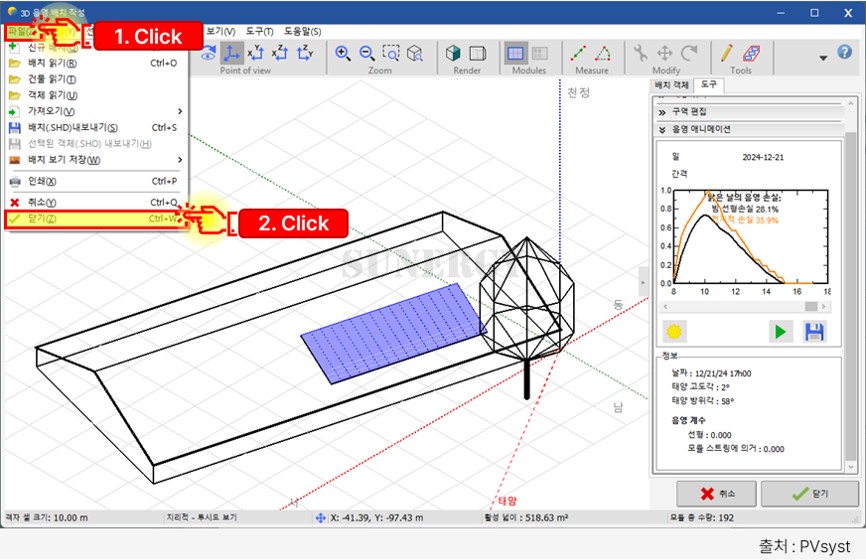
저장 완료 후, 파일[File]을 클릭(1.Click)하고 닫기[Close scene]를 클릭(2.Click)하여 음영배치를 종료합니다.
.
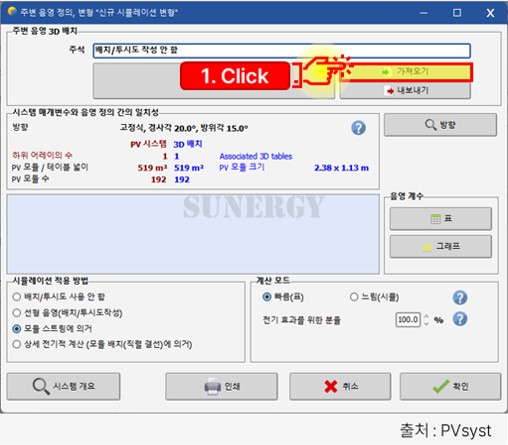
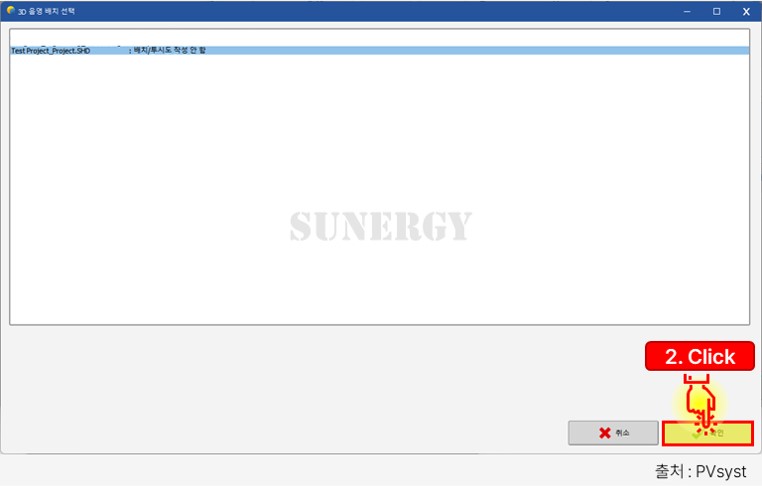
가져오기[Import]를 클릭(1.Click)해서 작성한 3D배치를 선택해서 확인[OK]을 클릭(2.Click)합니다.
.
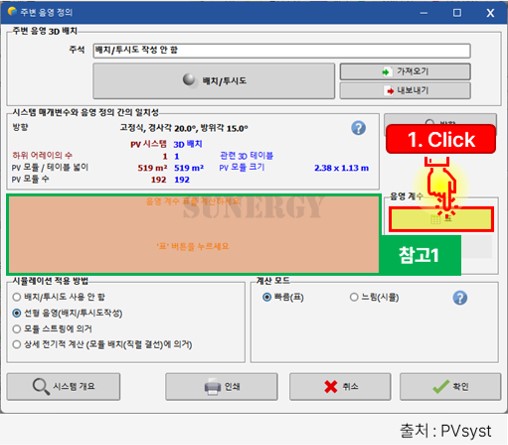

오류 메시지(참고1)에서 나온 것처럼 음영 계수 표를 계산하기 위해 표[Table]를 클릭(1.Click)합니다. 표[Table]에서는 다시 계산[Recompute]를 클릭(2.Click)해서 다시 계산하고, 계산 완료 후에는 닫기[Close]를 클릭(3.Click)하여 마무리합니다.
.
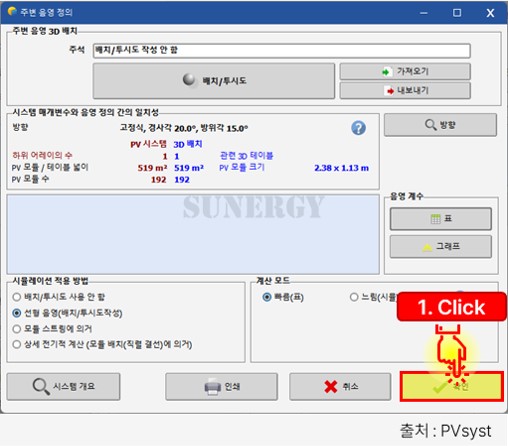
음영 계수 표의 계산을 완료하면 오류 메시지가 사라진 것을 볼 수 있습니다. 확인[OK]을 클릭(1.Click)하여 작업을 마무리합니다.
.